Bazı programlar üzerindewindows 7 veya Windows 8 daha fazla hak gerektirir ve yalnızca yönetici olarak çalışır.
Programı yönetici olarak çalıştırmak için, standart bir kullanıcı hesabı olarak oturum açtıysanız şifreyi bilmeniz gerekir, aksi takdirde bu işlemi uygulayamazsınız.
Hepsi bu kadar değil. Yönetici olarak Windows 7 veya Windows 8 girebilirsiniz, bazı programlar yine de, örneğin “Çalışma zamanı hatası 10” gibi bir hata verecektir.
Bu nadiren olur, ama olur. O zaman ek olarak yönetici haklarını onaylamanız gerekir.
Kullanılan pencerelerden bağımsız olarak bunu yapmak kolaydır: Windows 7 veya Windows 8 veya hatta Windows 10.
Bunu yapmak için, sağ tıklayın veya çalıştırılan programın kısayolunda sırasıyla dokunmatik yüzeyde bir dizüstü bilgisayarınız varsa.
Bundan sonra, bağlamsal menüsüne sahip bir pencere bilgisayar ekranında veya dizüstü bilgisayar ekranında belirecektir.
İçinde, neredeyse en üstte, aşağıdaki şekilde gösterildiği gibi, başlatma çubuğuna yönetici olarak tıklayın.
Program her zaman yönetici haklarıyla nasıl çalıştırılır
Çok sık idari haklar gerektiren bir program kullanıyorsanız, bağlam menüsünü her zaman çağırmanıza gerek yoktur.
Bu işlem, programı her zamanki gibi çalıştırmak için "otomatik" ve gelecekte kullanılabilir.
Bunu yapmak için, kısayola sağ tıklayın ve beliren menüde "özellikler" (en alttaki) satırına tıklayın.
Bundan sonra, en üstte, “uyumluluk” satırına tıklayın ve görünen sekmede kuşun satırın yanına koyun: “bu programı yönetici olarak çalıştırın”, ardından (altta) “uygula” ve “Tamam”.
Şimdi müdahaleniz olmadan her zaman uygun haklarla çalışacaktır.
Burada, ilk durumda olduğu gibi, sıradan bir kullanıcı olarak giriş yaptıysanız bir şifreye ihtiyacınız olacaktır.
Genellikle, daha fazla hak Windows 8'de (8.1) uygulama gerektirir, bu konuda yedi tane daha basittir.
Bilgisayar kullanmayı biraz kolaylaştırmak için hesap kontrol ayarlarınızı değiştirebilirsiniz.
Kaydırıcı var - en alta indirin, sistem daha az seçici olacaktır. İyi şanslar.
İyi günler sevgili ziyaretçi. Bugünün makalesinde, her zamanki gibi sunucuların ve istemci istasyonlarının en baştan kurulumunu ve yapılandırmasını ve bir sistem yöneticisinin rutin işleyişini düşünmenizi öneriyorum. Ayrıca, yöneticinin adı altında belirli bir uygulamayı başlatmayı, hangi çözümlerin mevcut olduğunu ve nasıl farklılık gösterdiğini düşünmeyi düşüneceğiz. Yöneticilerin bu sorunla karşı karşıya kalmasının nedeni basit, BT dış kaynak uygulama pratiğimizde, bir uygulamanın (özellikle yurt içi geliştiricilerin) UAC'ye odaklanmadığı bir durumla karşılaşıyoruz ve bu nedenle de uygulama geliştiricilerine soruyoruz. Hyper-V üzerinde sanal bir ortamda test edeceğiz sanal makine Windows 8.1 ile ikinci nesil.
Çeşitlilik mevcut
Üç yardımcı programı ele alacağız:
RunAs - Cari hesap tarafından sağlananlardan farklı izinlere sahip belirli araçları ve programları çalıştırır. Bu yardımcı program üçüncü taraf değildir, Windows'un dağıtımına dahildir. Yardım runas yardımcı programı /?
Windows işletim sistemine dahil olan msconfig.exe yardımcı programı üzerinde test yapacağız. Bu yardımcı program yalnızca hesap Yönetici haklarına sahip olmak.
UYARI! Yardımcı program, etki alanı yöneticisi hesabı altında çalışacaktır. Gerçekte, bunu yapmanız tavsiye edilmez, böyle anlar için ayrı bir hesap oluşturmak daha iyidir.
Öyleyse RunAs yardımcı programını kullanmaya çalışalım, bunun için komut satırını çalıştırıp aşağıdakileri yazalım

Girilen şifrenin gösterilmeyeceğini unutmayın.

Parolayı ve hesap adını başarıyla girdikten sonra, msconfig.exe penceresi açılır.

Şimdi msconfig.exe dosyasını yönetici hesabının altından çalıştırmak için bir kısayol oluşturun.
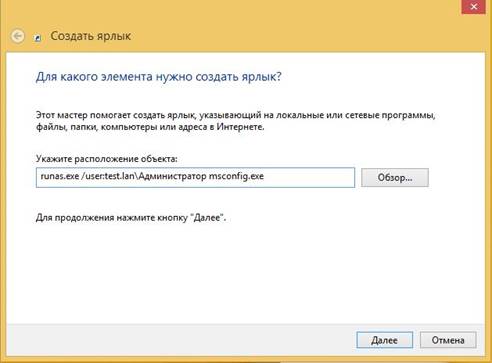
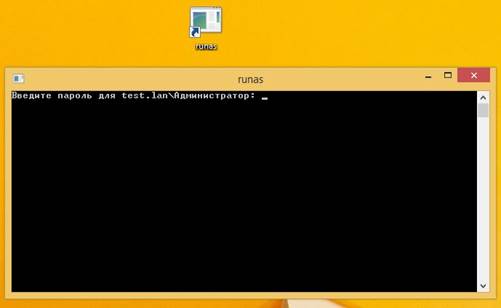
Başarılı bir şifre girişinden sonra, zaten bilinen msconfig.exe başlayacaktır.
Soru, yöneticinin, kullanıcının kısayol özelliklerinde adını görmesi kolay olan yönetici haklarına sahip bir hesaptaki şifreyi bilmesine izin verip vermeyeceğini açıklar mı?
Yine de, kısayolun başındaki parolanın her seferinde girilmesi gerekecektir; bu, “/ savecred” parametresini kullanarak onun için hayatı kolaylaştırırsanız, o zaman büyük bir güvenlik açığı oluşturacaksınız.
İşte büyük bir delik oluşturmak için bir örnek:
Kullanıcı için hayatı kolaylaştırmak, "/ savecred" parametresini eklemek istiyorsunuz
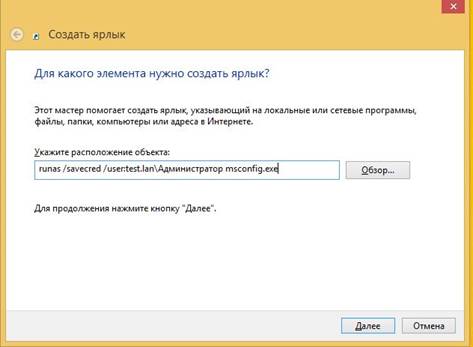
Kısayolu başlatın ve şifreyi girin; programı ilk başlattığınızda, şifreyi girmek için yardımcı program
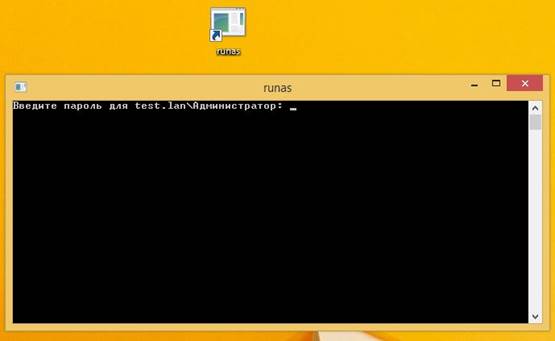
Şifreyi girin ve elveda deyin! Yeniden başlatırken, yardımcı program şifre gerektirmeyecek veya daha doğrusu, artık tamamen gerektirmeyecek, “Öyleyse ne!” Diye düşüneceksiniz. Ve çalışan yardımcı programı (örneğin, cmd.exe) değiştirmek için kısayolun özelliklerini deneyelim.
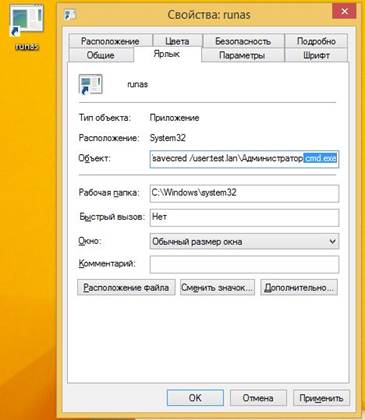
Kaçmaya çalışıyoruz ve ....
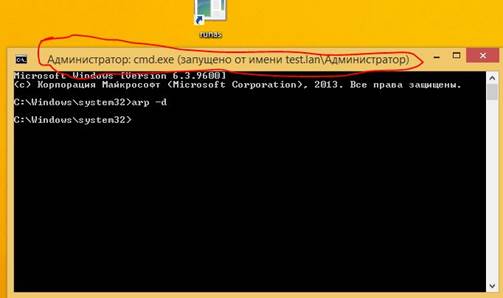
“Annen! Arp önbelleğini temizledi. ” Bence “/ savecred” kullanıyorsanız, bir arp önbelleğin ne olduğunu ve onu temizlemek için yönetici haklarına ihtiyacınız olduğunu bilmiyorsunuz.
ExecA yardımcı programı, mevcut kullanıcının haklarından farklı haklara sahip programları çalıştırmak için tasarlanmıştır. Locker programını sınırlı bir hesaptan yönetici haklarıyla başlatmak için kullanabilirsiniz. Bu, operatörlerin Locker programının veritabanı dosyalarına erişimi engellemesine ve genel olarak herhangi bir şeyi başlatmasına olanak tanır. istenmeyen programlar Soyunma hariç.
ExecA'lar bir okul çocuğunun bile çalışabileceği çok basit bir yardımcı programdır.
Olumlu bir özellik basitliğidir.
Olumsuz bir özellik, etki alanı hesaplarıyla çalışma eksikliğidir.
Bu nedenle, sınırlı haklara sahip yerel bir akademik kayıt ve yönetici haklarına sahip bir hesap oluşturduktan sonra ExecA'ları çalıştırın.

İlk başlattığınızda, uygulama hemen hesap adını ve şifreyi girmenizi ister ve ayrıca çalıştırmak istediğiniz uygulamanın yolunu belirtmenizi ister. Yerel yöneticinin adı hakkında cmd.exe dosyasını çalıştıracağız. Girilen hesabın, makine adı olmadan belirtildiğini not etmek isterim. Bir uygulama eklemek için, “Program” satırının sonunda bulunan klasör simgesine tıklayın.

"Yaz" a tıklayın. Uygulamamız 1 numarada olacak.

ExecA'ları kapatın ve tekrar çalıştırın.

Gördüğümüz gibi cmd.exe hemen ne zaman başladı execAs çalışan. Gerçek şu ki, ExecA'larda başlatılan uygulamalar listesinde bir uygulama varsa, o zaman bu uygulama hemen başlayacaktır, ki bu oldukça iyidir, ancak örneğin birden fazla uygulamanız varsa?
Cmd'yi açın, dizine gidin uygulama ExecAsve aşağıdaki parametre ile çalıştırın.

Şimdi başka bir uygulama ekleyebiliriz, örneğin hesap makinesi

Şimdi, ExecA'ları kapatıp açarsak, yukarıda bir pencere göreceğiz, bu olmamalı. Bunun için NN parametresi vardır - başlatılan programın numarası.
Bir hesap makinesi için biri cmd, diğeri çalıştırmak için iki kısayol oluşturun.


Her iki etiketi de başlattık
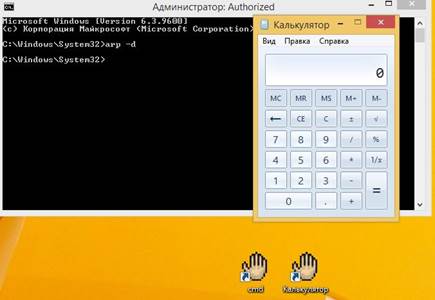
Başlatılan bir program ekleyerek değiştirilebilen ve başlatılan programlar listesinde görüntülenebilecek olan program numarasını unutmayın.
AdmiLink
AdmiLink, Yönetici'nin, sınırlı haklara sahip kullanıcıların belirli (değiştirme olanağı olmadan!) Yönetici haklarına sahip bir program (veya başka bir kullanıcı) (etkileşimli) şifre girişi olmadan çalıştırmalarını sağlayan bir kısayol oluşturabildiği bir yardımcı programdır.
AdmiLink programının tipik bir uygulaması, kullanıcının esas olarak sınırlı hesabının altında çalıştığı korunan sistemlerin ve yalnızca şifresini bilmeden ve diğer yetkisiz programları çalıştırma becerisi olmadan, Yönetici altında çalışan Yönetici tarafından sınırlanan belirli işlevlerin yönetimidir.
Bir başka tipik örnek, AdmiLink'in, bir web tarayıcısı gibi potansiyel olarak tehlikeli programları, şifre girmeden daha az hakla başlatılması için kullanılmasıdır. Bu nedenle, makineye virüs bulaşmasından kaçınmak için, Web tarayıcısını sınırlı bir kullanıcının hesabında çalıştırabilirsiniz; bu sisteme zarar verme olasılığını önemli ölçüde azaltır. Her defasında kısıtlı bir kullanıcının şifresini girmemek için, Masaüstünde, Web tarayıcısını kısıtlı bir kullanıcının altında başlatmak için bir kısayol yapabilirsiniz.
AdmiLink Nasıl Çalışır?
Paket iki program içerir: AdmiRun ve AdmiLink.
AdmiRun, yalnızca bir şeyi yapabilecek basit bir konsol görevidir - Yönetici adına (veya başka bir kullanıcı adına) diğer programları çalıştırın. Yüklerken, AdmiRun herhangi bir dizinde bulunabilmek için Windows dizinine kopyalanır. AdmiRun toplu modda çalışabilir (in toplu iş dosyaları) ve programların etkileşimli olarak başlatılması için (Masaüstündeki bir kısayol ile). Çağrı formatı AdmiRun /? Yazılarak elde edilebilir. Elbette, programları Yönetici adına çalıştırmak için şifreyi bilmeniz gerekir. Öte yandan, güvenlik nedeniyle, açıkça bir parola aktaramazsınız, aksi takdirde tüm koruma sistemi anlamsız hale gelir. Çıktı şifreli hesabı transfer etmektir (hesap = kullanıcı + etki alanı + şifre). AdmiRun hesabı açık bir şekilde, komut satırı üzerinden açık bir şekilde alınır, ancak ondan hiçbir şey anlaşılamaz - hesap şifreli bir anahtar olarak iletilir. Anahtar, belirli bir yürütülebilir dosyaya bağlıdır, bu dosya olmadan, AdmiRun hesabın şifresini çözemez. Bu nedenle, kullanıcı aynı anahtarla başka bir program başlatmaya çalışırsa, başarısız olur. Ayrıca, bilgisayar korsanlarının ömrünü daha eğlenceli hale getirmek için, anahtarlar rasgele sayılar kullanılarak üretilir ve asla tekrarlanmaz.
Bu nedenle, AdmiLink'i kurduktan sonra, kurulum sırasında tüm kısayolların oluşturulmasından onay işaretini kaldırmanızı ve yardımcı programı yalnızca kurulu olduğu dizinden çalıştırmanızı, AdmiLink'i başlatmanızı öneririm.

1) "İlgili programın çalıştırılabilir dosyasının adını ayarlayın" bölümünde, disket simgesine tıklayarak yolu belirtin. Bizim durumumuzda cmd.exe olacak
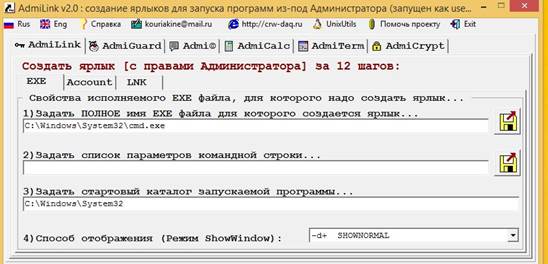
2) "Çalıştırılabilir dosya için komut satırını ayarla" alanı boş bırakılacaktır.
Parametre yoksa bu adım isteğe bağlıdır. Ek olarak, ayarları değiştirerek Yönetici haklarını alamamanız için komut satırına bağlanan bir hesap şifrelemesi belirleyebileceğinizi unutmayın. komut satırı etiketinde.
Örneğin, sistem saatini düzeltmek için bir c: \\ windows \\ system32 \\ control.exe timedate.cpl kısayolu yaparak, şifrelemeyi komut satırına eklemeyi unutmayın, aksi halde kısayolu düzenleme başlayacaktır, örneğin, c: \\ windows \\ system32 \\ control. exe nusrmgr.cpl ve iyi olmayan kullanıcı yönetimine erişin.
3) "Başlatılan programın başlangıç dizinini ayarla ..." alanı genellikle otomatik olarak doldurulur.
4) Program penceresinin ekran modunu ayarlayın.
- GÖSTER - ekranda görünen bir programı çalıştır. Bu normal mod Etkileşimli programlar için.
- HIDE - Ekranda görünmeyen bir programı çalıştır. Bu mod arka planda çalışan yardımcı programlar içindir.
"Accout" sekmesine git
5) "Etki Alanı Adı" alanında, test.lan'da NetBios adını veya tam etki alanı adını belirtin.

6) "Kullanıcı adı" alanına Yönetici girebilir veya bir hesap seçmek için "..." düğmesini tıklayabiliriz.
7) Şifreyi ve onayını girin ve "Test" e tıklayın.
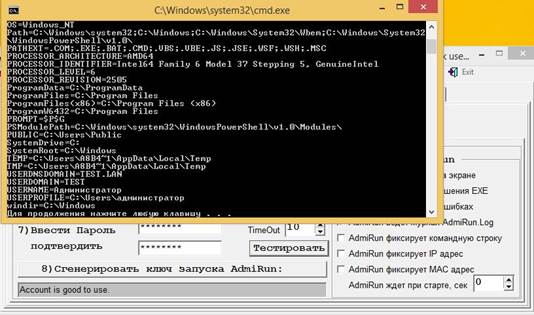
Herhangi bir tuşa basın. “Hesap kullanımı iyi” mesajı görünürse, her şey yolundadır ve devam edin.
8) “AdmiRun başlangıç anahtarı oluştur” u tıklayın, bu anahtar olmadan uygulama başlatılmaz.

9) “Link” sekmesine gidin ve kısayolun adını ayarlayın.
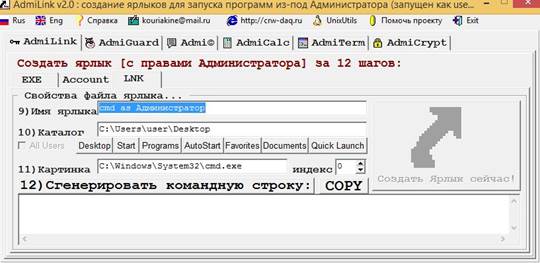
10) Dizini ayarlayın ve AdmiLink’in çalıştığı hesabı unutma
11) Kısayol için dosya ve görüntü dizinini ayarlayın. Genellikle bu alan otomatik olarak doldurulur. Varsayılan olarak, görüntünün programın çalıştırılabilir dosyasından 0 dizini ile alındığı varsayılır.
12) "Komut satırı oluştur" u tıklayın ve büyülü abrakadabayı görün
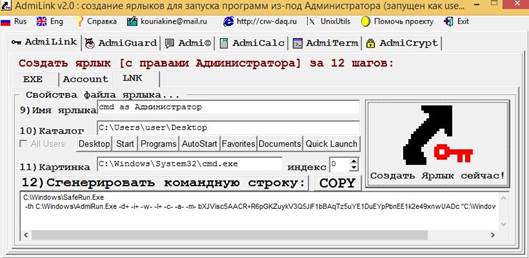
13) “Şimdi kısayol oluştur” u tıklayın

“Şimdi kısayol oluştur” u tıkladıktan sonra bir kısayol oluşturulur ve tüm alanlar sıfırlanır.
Kısayolu başlat

Hesap makinesinde kısayol özelliklerinde başlatılan programı değiştirmeye çalışalım

Bir kısayol çalıştırmayı deneyin.
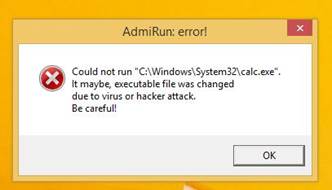
MAC, IP ve komut satırına bağlamanın yapılamadığını not etmenizi isterim.
Sonuç için. Yönetici haklarına sahip çalışan bir programda, varsa “Dosya” sekmesini açabilir ve işletim sistemi ile ne istersen yapabilirsin. Bu bir işletim sistemi yerine bir güvenlik sorunudur, bu yüzden dikkatli olun.
Tüm insanlar, barış seninle olsun!
Standart bir hesaba sahip kullanıcıların UAC olmadan yönetici haklarına sahip uygulamaları çalıştırmalarına veya şifre istemelerine izin vermek istiyor musunuz? O zaman nasıl yapılacağını anlatacağım. Komutu kullanarak bir kısayol oluşturacağız runas / savecredBu şifreyi kaydeder. Bunun bir güvenlik deliği olarak kabul edilebileceğini unutmayın - normal bir kullanıcı parola girmeden yönetici adına herhangi bir komutu yürütmek için runas / savecred komutunu kullanabilir. Bununla birlikte, bazı durumlarda bu yararlı olabilir - örneğin, çocuğunuzun size sormadan uygulamaları standart hesaptan yönetici olarak çalıştırmasını istiyorsanız.
Yönetici hesabını etkinleştir
İlk adım, varsayılan olarak devre dışı olan yerleşik yönetici hesabını etkinleştirmektir. Böylece, komut satırı kısayoluna sağ tıklayın ve "Yönetici olarak çalıştır" ı seçin.

Açılan komut penceresinde aşağıdaki komutu çalıştırın:
net kullanıcı yöneticisi / aktif: evet
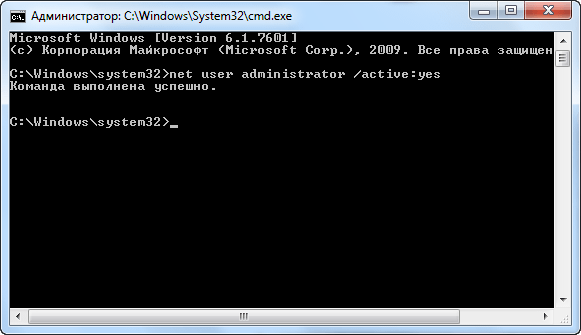
Hesap şimdi bir şifre olmasa da etkinleştirildi. Bir şifre belirlemek için, “Kontrol Paneli'ni açın,“ Kullanıcı Hesapları ve Aile Güvenliği ”kategorisini seçin ve ardından“ Kullanıcı Hesapları ”menüsünü açın. Ardından, "Başka bir hesabı yönet" bağlantısını tıklayın.
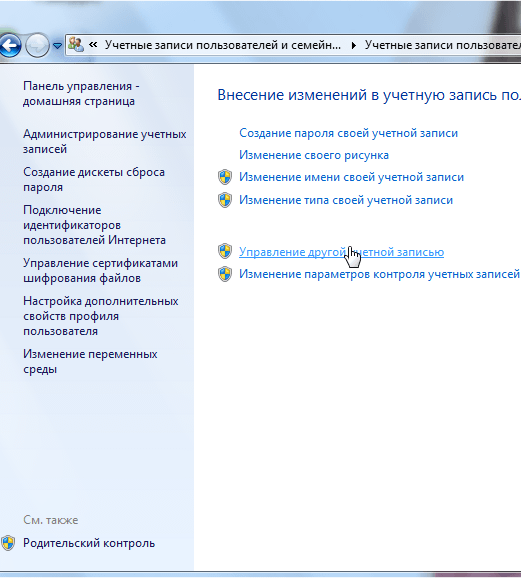
Bir yönetici hesabı seçin, "Şifre oluştur" düğmesini tıklayın ve yönetici hesabı için bir şifre oluşturun.
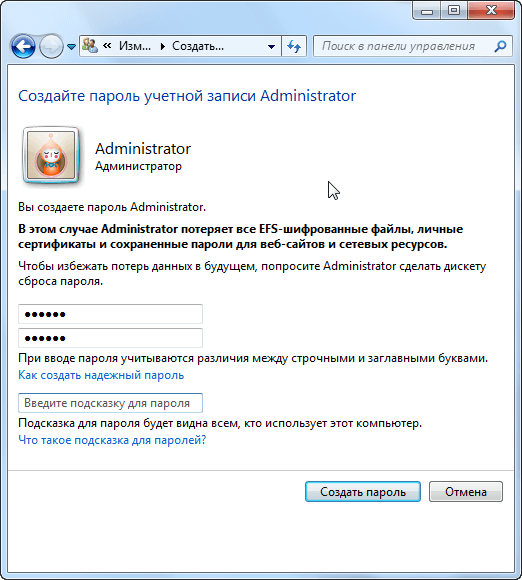
Bir etiket oluştur
Şimdi uygulamayı yönetici ayrıcalıklarıyla başlatacak bir kısayol oluşturacağız. Masaüstünde sağ tıklayın, "Oluştur" u seçin ve sonra "Kısayol" u tıklayın.
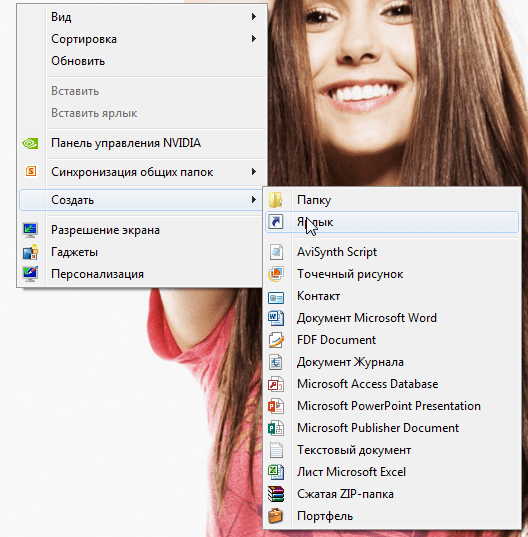
Açılan pencerede aşağıdaki komutu girin:
runas / kullanıcı: BilgisayarAdı\\ Yönetici / kayıtlı " C: \\ Yol \\ To \\ Program.exe“
Lütfen değiştirmeniz gerektiğini unutmayın BilgisayarAdı Bilgisayarınızın adına da C: \\ Yol \\ To \\ Program.exe Çalıştırmak istediğiniz programın tam yolu için. Örneğin, bilgisayar adı Laptop ise ve çalıştırmak istediğiniz program Auslogics BoostSpeed ise, aşağıdaki yolu girmeniz gerekir:
runas / user: Dizüstü Bilgisayar \\ Yönetici / kayıtlı "C: \\ Program Files \\ Auslogics \\ Auslogics BoostSpeed \\ BoostSpeed.exe"

Bir sonraki pencerede kısayol için bir ad girin. İsteğe bağlı olarak, yeni kısayolun simgesini seçebilir - sağ tıklayın ve "Özellikler" i seçin.
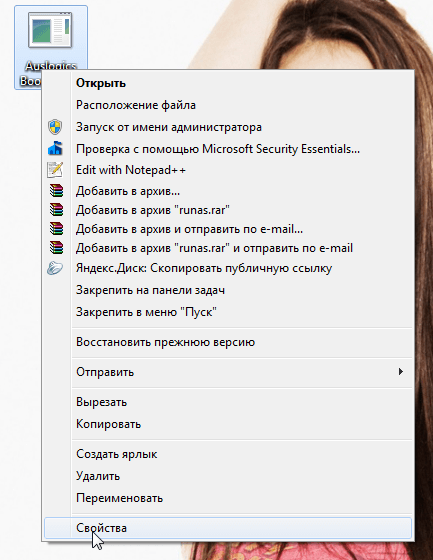
"Özellikler" iletişim kutusunda "Simge Değiştir" düğmesine tıklayın ve uygun olanı seçin.
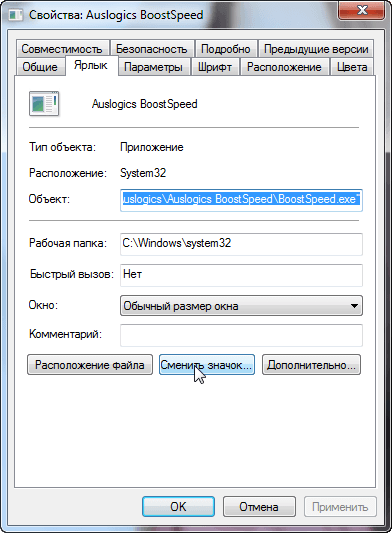

Kısayolu ilk kez çift tıkladığınızda, daha önce oluşturduğunuz yönetici hesabının şifresini girmeniz istenir.
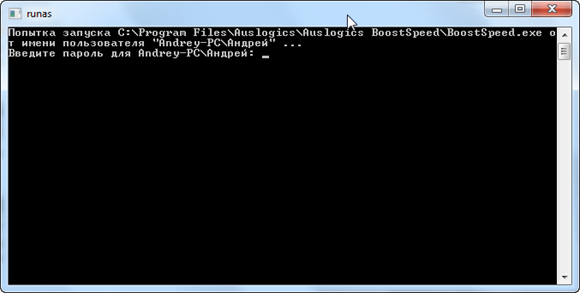
Bu şifre kaydedilecektir - programı bir daha başlattığınızda, tekrar girmenize gerek kalmayacaktır.
Yukarıda bahsedildiği gibi, standart hesaplar altında, kullanıcılar parola girmeden (runas / savecred komutunu kullanarak) herhangi bir programı yönetici hakları olan herhangi bir programda çalıştırabilirler;
Yönetici şifresi "Kimlik Bilgisi Yöneticisi" nde saklanır - kayıtlı şifreyi silmek isterseniz, oradan yapabilirsiniz.
Genellikle cmd'yi yönetici olarak çalıştırmanız gerektiğinde bir durum söz konusudur. Ancak, hazırlıksız bir kullanıcı yapmak o kadar kolay değildir. Bütün sorun şu anki kullanıcı adına varsayılan cmd'nin başlatılmış olması, yönetici olarak çalışabilmek için sisteme yönetici girişi ile giriş yapmanız veya bir miktar hile yapmanız gerekmesidir.
Yönetici adına komut satırına başlamadan önce yapılması gereken belirli bir nüans vardır. Yönetici hesabının etkin olup olmadığını kontrol etmek, etkinse, ona bir şifre atamak gerekir. Ve şimdi daha fazlasını görelim.
Öncelikle, yönetici hesabınızın etkin olup olmadığını kontrol etmeniz gerekir. Bunun için aç “ Bilgisayar yönetimi”
git Yerel kullanıcılar ve gruplar” — “kullanıcılar". Gördüğünüz gibi, benim durumumda hesap “ yönetici”Devre dışı bırakıldı (simgesinde bir ok var).
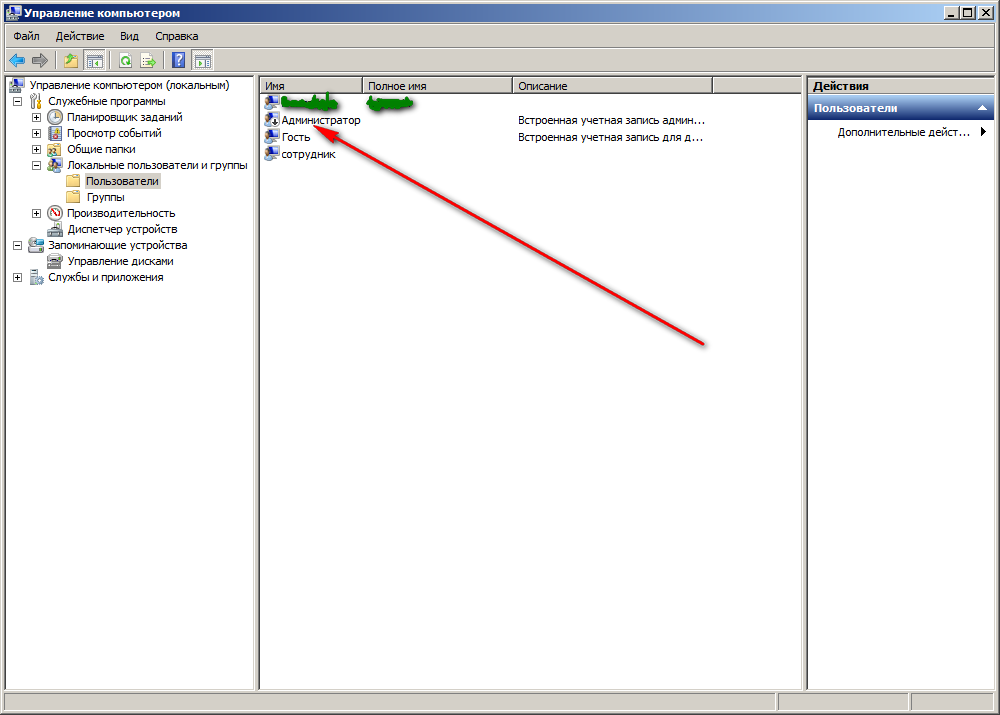 Hesap özelliklerini açmak ve “işaretini kaldırmak için çift tıklayın. Hesabı devre dışı bırak”
Hesap özelliklerini açmak ve “işaretini kaldırmak için çift tıklayın. Hesabı devre dışı bırak”
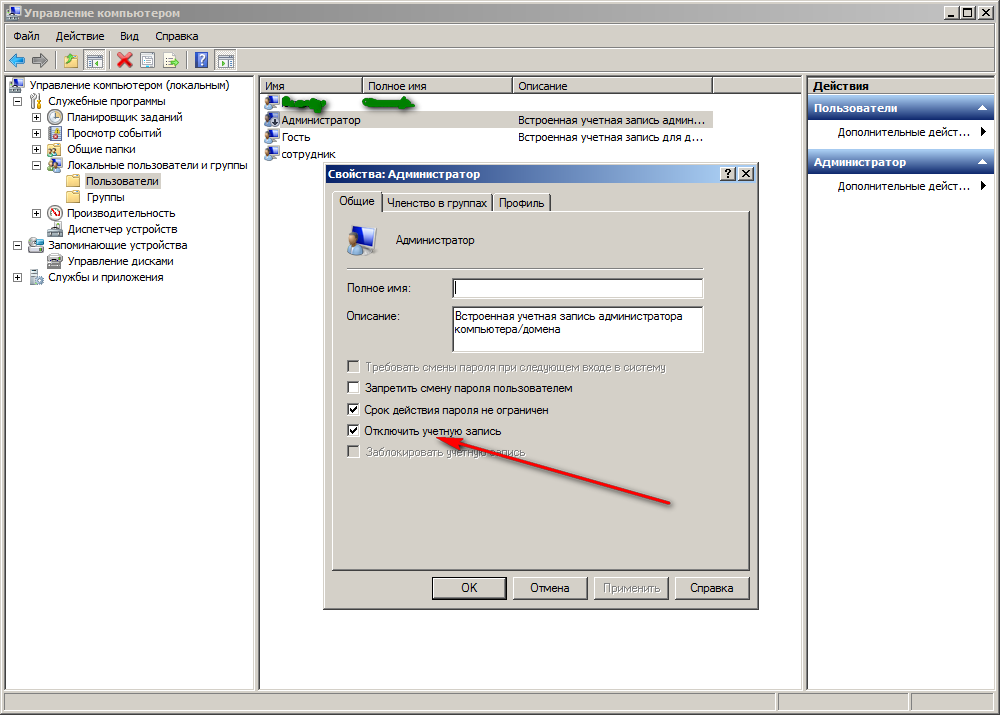 Tıklayın tamam". Yönetici hesabı simgesindeki ok gitti, bu yüzden etkin. Şimdi şifreyi ayarlayın. Bunu yapmak için, hesaba sağ tıklayın " yönetici”Ve“ menü öğesini seçin Şifreyi ayarla ...”
Tıklayın tamam". Yönetici hesabı simgesindeki ok gitti, bu yüzden etkin. Şimdi şifreyi ayarlayın. Bunu yapmak için, hesaba sağ tıklayın " yönetici”Ve“ menü öğesini seçin Şifreyi ayarla ...”
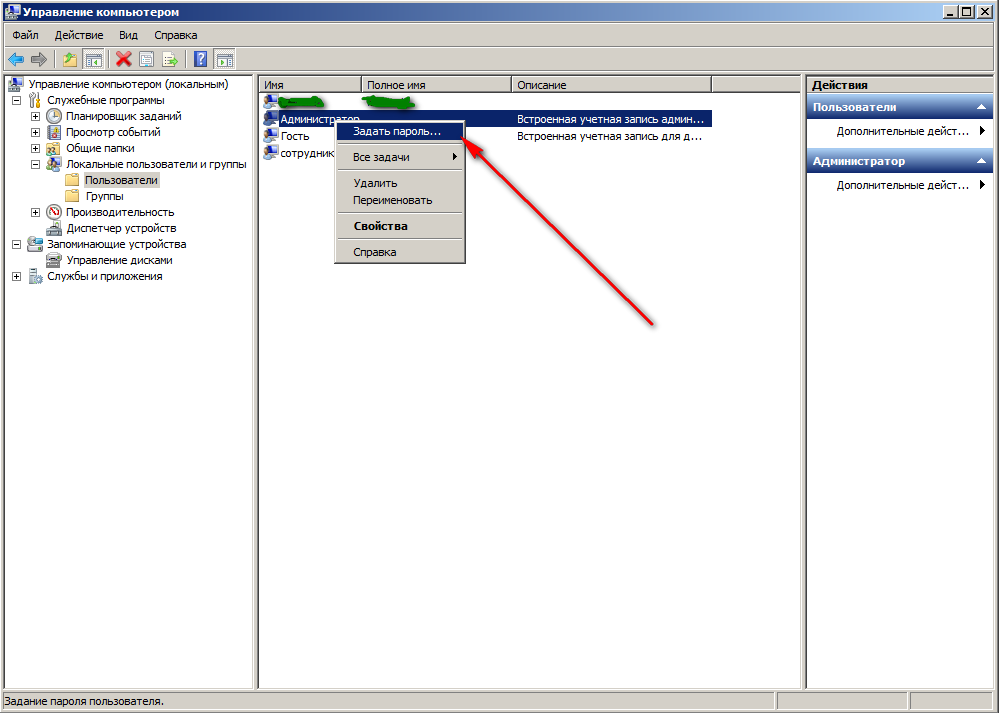 Şifre değiştirme uyarısında “tıklayın ilerlemek”Ve şifreyi iki kere girin
Şifre değiştirme uyarısında “tıklayın ilerlemek”Ve şifreyi iki kere girin
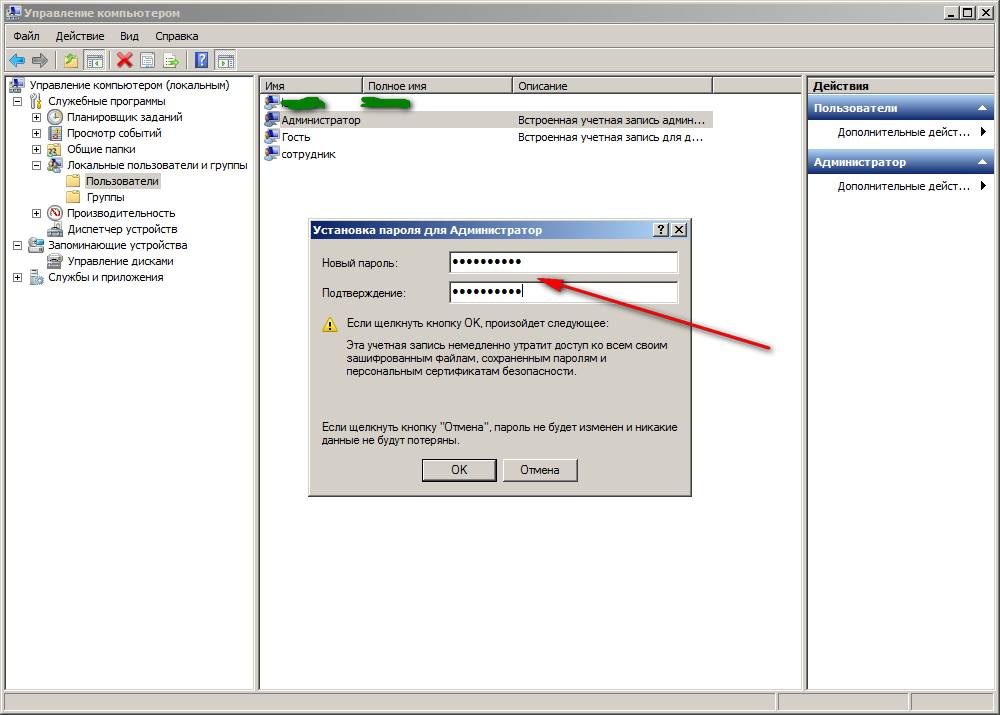 Bitti! Artık bir yönetici hesabınız var ve şifreyi biliyorsunuz. Bir sonraki aşamaya geçelim.
Bitti! Artık bir yönetici hesabınız var ve şifreyi biliyorsunuz. Bir sonraki aşamaya geçelim.
CMD'yi yönetici haklarıyla çalıştırın
Komut satırını açın, bu tıklama için “ başlangıç” — “koşmak", Veya tuş kombinasyonunu" Kazan + R”Ve komutu girin cmd. Açılan pencerede aşağıdakileri yazın:
runas / profil / kullanıcı: mymachine \\ Admin cmd
(burada mymachineBilgisayarınızın adı)
ve Enter tuşuna basın. Komut satırı sizden yönetici şifresini soracak, girecek ve komut satırının yönetici haklarıyla başlamasını bekleyecektir. Her şey yoluna girecek, ama girdiğimde hata düştü:
 Bu hata iki durumda görünebilir. İlk önce yanlış şifreyi girdiniz. İkincisi, sisteme hiç bir yönetici hesabı altında giriş yapmamamdır (seçeneğim).
Bu hata iki durumda görünebilir. İlk önce yanlış şifreyi girdiniz. İkincisi, sisteme hiç bir yönetici hesabı altında giriş yapmamamdır (seçeneğim).
Oturumu kapatıp yönetici olarak giriş yapmanız gerekiyor, ben de yaptım
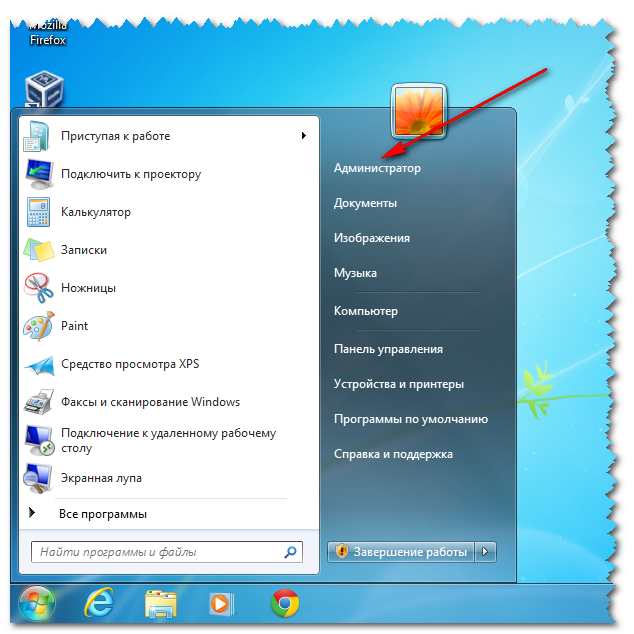
Artık çıkış yapabilir ve hesabınıza tekrar giriş yapabilirsiniz. Hesabınızla giriş yaptıktan sonra, yönetici altında tekrar cmd çalıştırmayı deneyin.
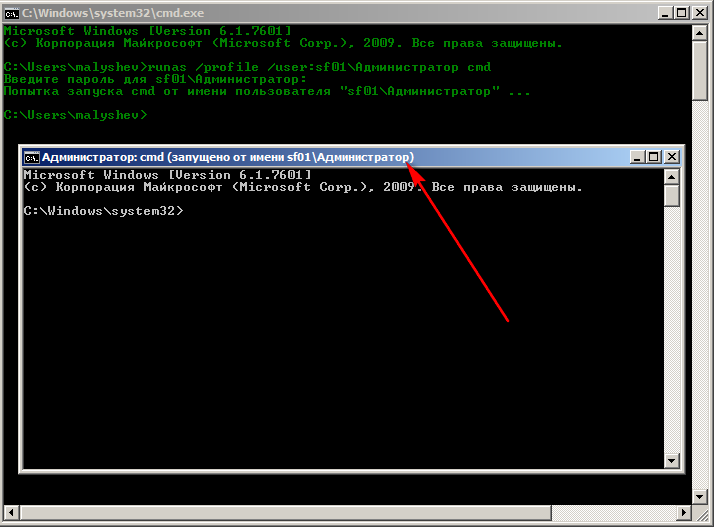
Ve işte! Yönetici hesabının altından ikinci bir komut istemi penceresi açıldı. Artık dizinlere göz atabilir ve hatta uygulamaları yönetici olarak başlatabilirsiniz.
